2020 TOYOTA PROACE navigation
[x] Cancel search: navigationPage 347 of 430

347
„Navigacijos“ balso
komandos
Balso komandosPagalbos pranešimai
Navigate homeTo plan a route, say "navigate to" followed by the address, the contact name or an intersection. For example, "navigate to address 11 Regent Street, London", "navigate to contact, John Miller", or "navigate to intersection of Regent Street, London". You can specify if it's a preferred address, or a Point of Interest. For example, say "navigate to preferred address, Tennis club", or "navigate to POI Heathrow Airport in London". Or, you can just say, "navigate home". To see Points of Interest on a map, you can say things like "show POI hotels in Banbury". For more information say "help with points of interest" or "help with route guidance".To choose a destination, say something like "navigate to line three" or "select line two". If you can't find the destination but the street's right, say for example "select the street in line three". To move around a displayed list, you can say "next page" or "previous page". You can undo your last action and start over by saying "undo", or say "cancel" to cancel the current action.
Navigate to work
Navigate to preferred address, Tennis club
Navigate to contact, John Miller
Navigate to address 11 regent street, London
Tell me the remaining distanceYou can say "stop" or "resume route guidance". To get information about your current route, you can say "tell me the remaining time", "remaining distance" or "arrival time". To learn more commands, try saying "help with navigation". Tell me the remaining time
Tell me the arrival time
Stop route guidance
.
T
Page 350 of 430
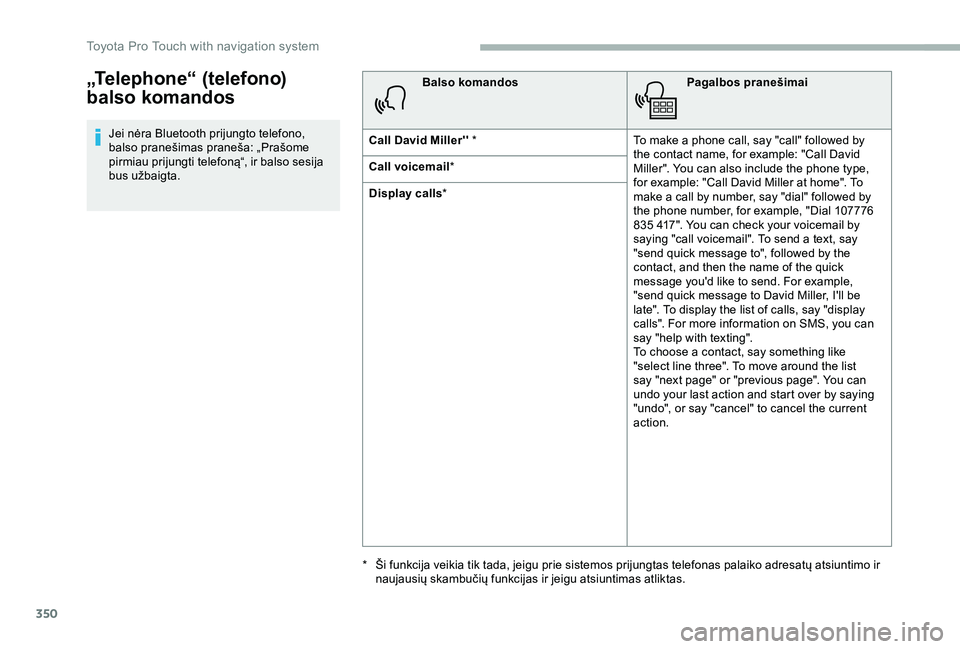
350
„Telephone“ (telefono)
balso komandos
Jei nėra Bluetooth prijungto telefono, balso pranešimas praneša: „Prašome pirmiau prijungti telefoną“, ir balso sesija bus užbaigta.
Balso komandosPagalbos pranešimai
Call David Miller'' *To make a phone call, say "call" followed by the contact name, for example: "Call David Miller". You can also include the phone type, for example: "Call David Miller at home". To make a call by number, say "dial" followed by the phone number, for example, "Dial 107776 835 417". You can check your voicemail by saying "call voicemail". To send a text, say "send quick message to", followed by the contact, and then the name of the quick message you'd like to send. For example, "send quick message to David Miller, I'll be late". To display the list of calls, say "display calls". For more information on SMS, you can say "help with texting". To choose a contact, say something like "select line three". To move around the list say "next page" or "previous page". You can undo your last action and start over by saying "undo", or say "cancel" to cancel the current action.
Call voicemail*
Display calls*
* Ši funkcija veikia tik tada, jeigu prie sistemos prijungtas telefonas palaiko adresatų atsiuntimo ir naujausių skambučių funkcijas ir jeigu atsiuntimas atliktas.
Toyota Pro Touch with navigation system
Page 351 of 430

351
„Tekstinio pranešimo“ balso
komanda
Jei nėra Bluetooth prijungto telefono, balso pranešimas praneša: „Prašome pirmiau prijungti telefoną“, ir balso sesija bus užbaigta.
Balso komandų funkcija „Text messages“ (tekstinės žinutės) leidžia diktuoti ir siųsti SMS žinutes.Diktuokite tekstą, darydami tarp kiekvieno žodžio nedidelę pauzę.Operacijos pabaigoje balso atpažinimo sistema automatiškai sukurs SMS pranešimą.
Balso komandosPagalbos pranešimai
Send quick message to Bill Car ter, I'll be lateFrom the list of quick messages, say the name of the one you'd like to send. To move around the list you can say "go to start", "go to end", "next page" or "previous page". You can undo your last action and start over by saying "undo", or say "cancel" to cancel the current action.
Send SMS to John Miller, I'm just arrivingPlease say "call" or "send quick message to", and then select a line from the list. To move around a list shown on the display, you can say "go to start", "go to end", "next page" or "previous page". You can undo your last action and start over by saying "undo", or say "cancel" to cancel the current action.
Send SMS to David Miller at the office, don't wait for me
Listen to most recent message*To hear your last message, you can say "listen to most recent message". When you want to send a text, there's a set of quick messages ready for you to use. Just use the quick message name and say something like "send quick message to Bill Carter, I'll be late". Check the phone menu for the names of the supported messages.
Sistema siunčia tik iš anksto įrašytus „Greituosius pranešimus“.* Ši funkcija veikia tik tada, jeigu prie sistemos prijungtas telefonas palaiko adresatų atsiuntimo ir naujausių skambučių funkcijas ir jeigu atsiuntimas atliktas.
.
Toyota Pro Touch with navigation system
Page 352 of 430

352
Pasirinkite My destinations.
Pasirinkite skirtuką „Recent“.
Pasirinkite adresą, kurį išsirinkite iš sąrašo, kad būtų rodomi „Guidance criteria“.
Paspauskite „OK“, jei norite paleisti navigacijos sistemą.
Pasirinkite „Position“, jei norite vizualiai pamatyti atvykimo vietą žemėlapyje.
Iki „My home“ arba „My
work“
Norėdami pamatyti pirminį puslapį, spustelėkite Navigation.
Kad pereitumėte į antrinį puslapį, spustelėkite mygtuką MENU.
Pasirinkite My destinations.
Pasirinkite skirtuką „Preferred“.
Pasirinkite „My home“.
Arba
Pasirinkite „My work“.
Arba
Pasirinkite iš anksto nustatytą dažną kelionės tikslą.
Link adresato kataloge
Norėdami pamatyti pirminį puslapį, spustelėkite Navigation.
Kad pereitumėte į antrinį puslapį, spustelėkite mygtuką MENU.
Navigacija
Profilio pasirinkimas
Iki naujo kelionės tikslo
Norėdami pamatyti pirminį puslapį, spustelėkite Navigation.
Kad pereitumėte į antrinį puslapį, spustelėkite mygtuką MENU.
Pasirinkite „Enter address“.
Pasirinkite „Country“.
Įveskite „City“, „Street“ ir „Number“ ir patvirtinkite, spausdami ant rodomų pasiūlymų.
Paspauskite „OK“, jei norite pasirinkti „Guidance criteria“.
Ir (arba)
Pasirinkite „See on map“, jei norite pasirinkti „Guidance criteria“.
Paspauskite „OK“, jei norite paleisti navigacijos sistemą.
Priartinkite naudodami lietimui jautrius mygtukus arba dviem pirštais braudami ekrane.
Tam, kad galėtumėte naudotis navigacijos sistema, turite įvesti „City“, „Street“ ir „Number“, naudodamiesi virtualia klaviatūra arba pasinaudoti „Contact“ sąrašu ar adresų „History“.
Nepatvirtinus namo numerio, navigacijos sistema rodys gatvės pradžią arba pabaigą.
Iki neseniai naudoto
kelionės tikslo
Norėdami pamatyti pirminį puslapį, spustelėkite Navigation.
Kad pereitumėte į antrinį puslapį, spustelėkite mygtuką MENU.
Toyota Pro Touch with navigation system
Page 353 of 430

353
Pasirinkite My destinations.
Pasirinkite skirtuką „Contact“.
Pasirinkite adresatą iš sąrašo, jei norite paleisti navigacijos sistemą.
Į lankytiną vietą (POI)
Lankytina vieta (POI) yra įtraukta į sąrašus įvairiose kategorijose.
Norėdami pamatyti pirminį puslapį, spustelėkite Navigation.
Kad pereitumėte į antrinį puslapį, spustelėkite mygtuką MENU.
Pasirinkite Points of interest.
Pasirinkite „Tr a v e l“, „Active life“, „Commercial“, „Public“ arba „Geographic“ kortelę.
Arba
Pasirinkite „Search“, jei norite įvesti POI pavadinimą ar adresą.
Paspauskite „OK“, jei norite pradėti maršruto skaičiavimą.
Į tašką žemėlapyje
Norėdami pamatyti pirminį puslapį, spustelėkite Navigation.
Apžiūrėkite žemėlapį, slankiodami jį ekrane pirštu.
Kelionės tikslą nustatykite paspausdami vietą žemėlapyje.
Palieskite ekraną, kad būtų uždėtas žymeklis ir parodytas submeniu.
Paspauskite šį mygtuką, jei norite paleisti navigacijos sistemą.
Arba
Paspauskite šį mygtuką, jei norite, kad būtų išsaugotas rodomas adresas.
Ilgas meniu elemento paspaudimas atveria greta esančių POI sąrašą.
Pagal koordinates GPS
Norėdami pamatyti pirminį puslapį, spustelėkite Navigation.
Apžiūrėkite žemėlapį, slankiodami jį ekrane pirštu.
Palieskite ekraną pirštu, norėdami išvysti kitą paveikslą.
Paspauskite šį mygtuką, jei norite, kad būtų parodytas pasaulio žemėlapis.Naudodamiesi tinkleliu, pasirinkite norimą šalį arba regioną keisdami mastelį.
Paspauskite šį mygtuką, jei norite peržiūrėti arba įvesti GPS koordinates.
Žymeklis rodomas ekrano viduryje su „Latitude“ ir „Longitude“ koordinatėmis.
Pasirinkite koordinačių tipą:DMS: laipsniams, minutėms, sekundėms.DD: laipsniams, dešimtainiams skaičiams.
Paspauskite šį mygtuką, jei norite paleisti navigacijos sistemą.
Arba
Paspauskite šį mygtuką, jei norite, kad būtų išsaugotas rodomas adresas.
ARBA
Paspauskite šį mygtuką ir įveskite „Latitude“ reikšmę, naudodamiesi virtualia klaviatūra.
.
Toyota Pro Touch with navigation system
Page 354 of 430

354
Ir
Paspauskite šį mygtuką ir įveskite Longitude reikšmę, naudodamiesi virtualia klaviatūra.
TMC (eismo pranešimų
kanalas)
TMC (eismo pranešimų kanalo) pranešimai susieti su eismo informacijos transliavimo per RDS sistemą FM bangomis Europos standartu, kai realiu laiku perduodama eismo informacija.TMC informacija rodoma GPS navigacijos sistemos žemėlapyje, ir navigacijos sistema į ją iš karto atsižvelgia, kad išvengtumėte eismo nelaimių, eismo kamščių ar uždarytų kelių.
Ar rodomos pavojingos zonos, priklauso nuo galiojančių teisės aktų ir užsisakytų paslaugų.
Prijungta navigacijos
sistema
Priklausomai nuo versijos
Priklausomai nuo automobilio įrangos lygio
Automobilio tiekiamas tinklo r yšys
ARBA
Vartotojo tiekiamas tinklo ryšys
Norėdami pamatyti suderinamų išmanių jų telefonų sąrašą, apsilankykite šaliai skirtoje gamintojo interneto svetainėje.
Prijungtos navigacijos
r yšys
Automobilio tiekiamas tinklo
r yšys
Sistema yra automatiškai prijungiama prie interneto, prie ryšio paslaugų, jai nereikia naudotojo per jo išmanų jį telefoną teikiamo ryšio.
Vartotojo tiekiamas tinklo ryšys
Prijunkite USB laidą.Išmanusis telefonas bus kraunamas, jei prijungsite jį per USB laidą.
USB r yšys
Įjunkite Bluetooth funkciją telefone ir įsitikinkite, kad jis yra „matomas visiems“ (žr. skyrių „Connect-App“).
Bluetooth ryšys
Ši funkcija prieinama tik ją į jungus pranešimų skiltyje „Notifications“ arba meniu „Applications“.
Paspauskite „Notifications“.
Pasirinkite Wi-Fi, norėdami jį į jungti.
Įjunkite ir įveskite nustatymus išmaniojo telefono r yšio bendrinimui.
Ryšys „Wi- Fi“
Pasirinkite Wi-Fi sistemos aptiktą tinklą ir prisijunkite
Toyota Pro Touch with navigation system
Page 355 of 430

355
ARBA
Norėdami pamatyti pirminį puslapį, spustelėkite Applications.
Paspauskite mygtuką OPTIONS, kad pereitumėte į antrinį puslapį
Pasirinkite Wi- Fi network connection.
Pasirinkite „Secured“, „Not secured“ ar skirtuką „Stored“.
Pasirinkite tinklą.
Naudodami virtualią klaviatūrą įveskite „Wi-Fi“ tinklo „Key“ ir „Password“.
Paslaugos siūlomos kartu su prijungta navigacija yra tokios:Ryšių paslaugų paketas:- Weather,- Filling stations,- Car park,- Tr a f f i c ,- POI vietos paieška.Danger zone paketas (papildomas).
Nustatymai, susiję su
prijungta navigacijos
sistema
Kad pereitumėte į antrinį puslapį, spustelėkite mygtuką MENU.
Pasirinkite „Settings“.
Pasirinkite „Map“.
Paspauskite OK norėdami pradėti ryšį.
Naudojimo apribojimai:- naudojant „CarPlay®“, ryšys bendrinamas tik naudojant Wi-Fi ryšį.- naudojant „MirrorLinkTM“, ryšys bendrinamas tik naudojant USB ryšį.Paslaugų kokybė priklauso nuo tinklo ryšio kokybės.
Atkeliavus „TOMTOM TR AFFIC“, paslaugos bus prieinamos.
Principai ir standartai nuolatos keičiasi; kad informacijos perdavimo procesas tarp išmaniojo telefono ir sistemos būtų sklandus, rekomenduotina atnaujinti išmaniojo telefono operacinę sistemą, o taip pat ir išmaniojo telefono bei sistemos datą ir laiką.
Norėdami pamatyti pirminį puslapį, spustelėkite Navigation.
Įjunkite arba išjunkite:- „Allow declaration of danger zones“.- „Guidance to final destination on foot“- „Display recommended speed“Šiuos nustatymus reikia atlikti pagal kiekvieną profilį.
Pasirinkite „Alerts“.
Įjunkite arba išjunkite:- Advise of car park nearby, Filling station alert, Risk areas aler t, Accident black spot aler t, tuomet pasirinkite įspėjimo simbolį, Give an audible warning, Advise proximity of POI 1, Advise proximity of POI 2.
Norėdami pasiekti prijungtą navigacijos sistemą, pasirinkite parinktį: „Authorise sending information“ ties „Settings“.
.
Toyota Pro Touch with navigation system
Page 356 of 430

356
Pranešimas apie pavojaus
zonas
Norėdami sukurti pranešimą apie pavojaus zonas, pasirinkite parinktį: Allow notification of danger zones.
Norėdami pamatyti pirminį puslapį, spustelėkite Navigation.
Paspauskite mygtuką „Repor t a new danger zone“, esantį šoninėse arba viršutinėje jutiklinio ekrano juostoje (priklausomai nuo įrangos).
Pasirinkite parinktį „Ty p e“, jei norite pasirinkti „danger zone“ tipą.
Pasirinkite „Speed“ parinktį ir įveskite, naudodamiesi virtualia klaviatūra.
Paspauskite „OK“, jei norite išsaugoti ir paskleisti informaciją.
Informacijos siuntimo
įgaliojimas
Spustelėkite Settings, kad būtų rodomas pirminis puslapis.
Paspauskite mygtuką OPTIONS, kad pereitumėte į antrinį puslapį
Pasirinkite „System settings“.
Pasirinkite skirtuką „Privacy mode“.
Įjunkite arba išjunkite:- „No sharing (data, vehicle position)“.- „Data sharing only“- „Sharing data and the vehicle position“
„Pavojaus zonų“ paketo
naujiniai
Spustelėkite Settings, kad būtų rodomas pirminis puslapis.
Paspauskite mygtuką OPTIONS, kad pereitumėte į antrinį puslapį
Pasirinkite „System settings“.
Pasirinkite skirtuką „System info“.
Pasirinkite „View“, kad matytumėte sistemoje įdiegtų skirtingų modulių versijas.
Pasirinkite „Update(s) due“.
Galima atsisiųsti sistemos ir žemėlapių atnaujinimų iš gamintojo interneto svetainės.Ten taip pat galite rasti atnaujinimų procedūrą.
Atsisiuntus atnaujinimus, juos įdiegti automobilyje reikia užvedus variklį ir automobiliui nejudant.
Oro prognozės rodymas
Norėdami pamatyti pirminį puslapį, spustelėkite Navigation.
Paspauskite šį mygtuką, norėdami pamatyti paslaugų sąrašą.
Pasirinkite View map.
Pranešimus Notifications visada galima peržiūrėti viršutinėje juostoje.
Ar rodomos pavojingos zonos, priklauso nuo galiojančių teisės aktų ir užsisakytų paslaugų.
Toyota Pro Touch with navigation system